반응형
개요
Jenkins Pipeline로 구축 시 Slack을 Webhook로 연동하여 배포 상황의 알람을 받습니다.
Slack Webhook 설치
슬랙에서 '설정 및 관리 > 앱관리'로 이동합니다.
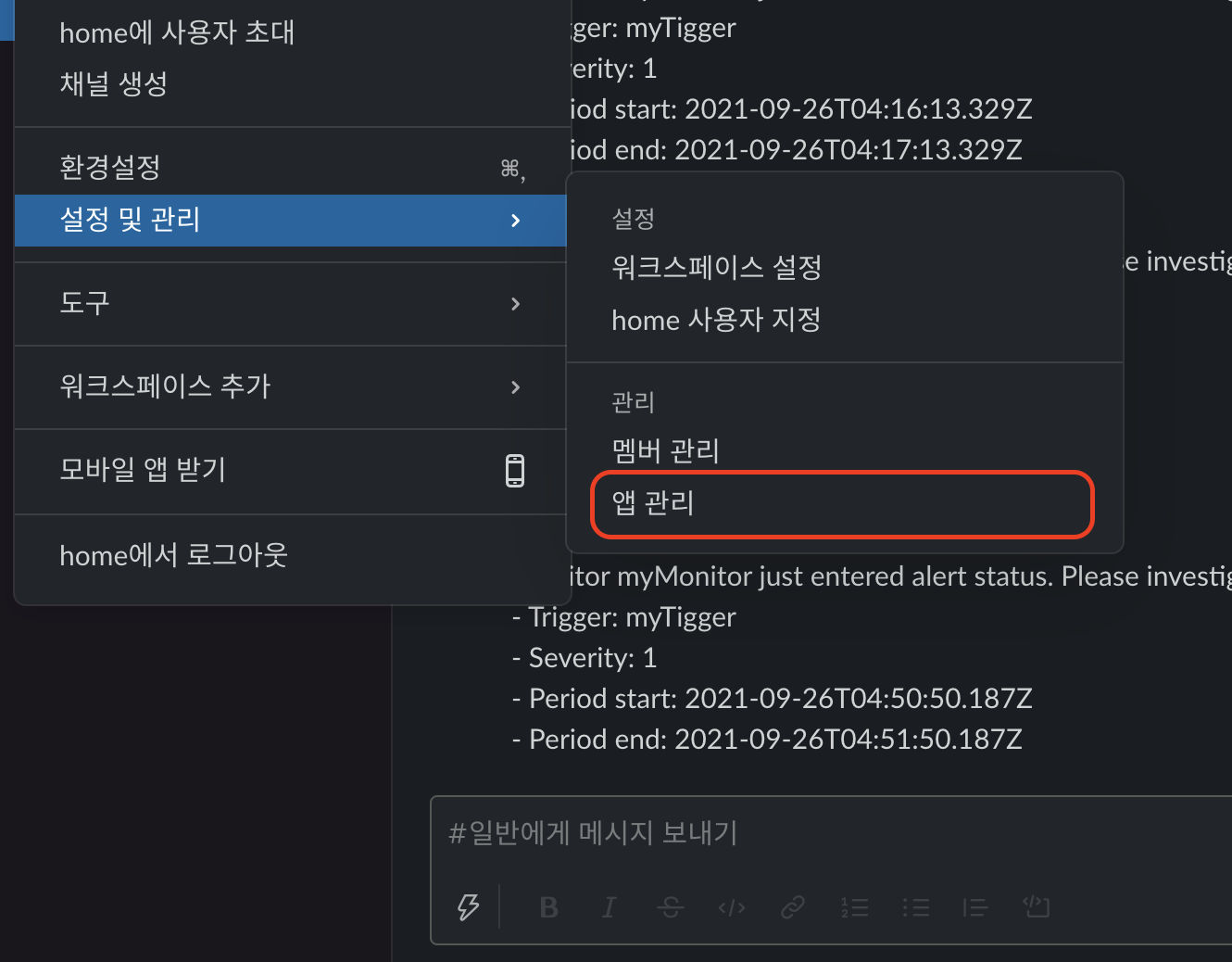
웹으로 이동 후 'jenkins ci'으로 검색하여 앱을 설치합니다.
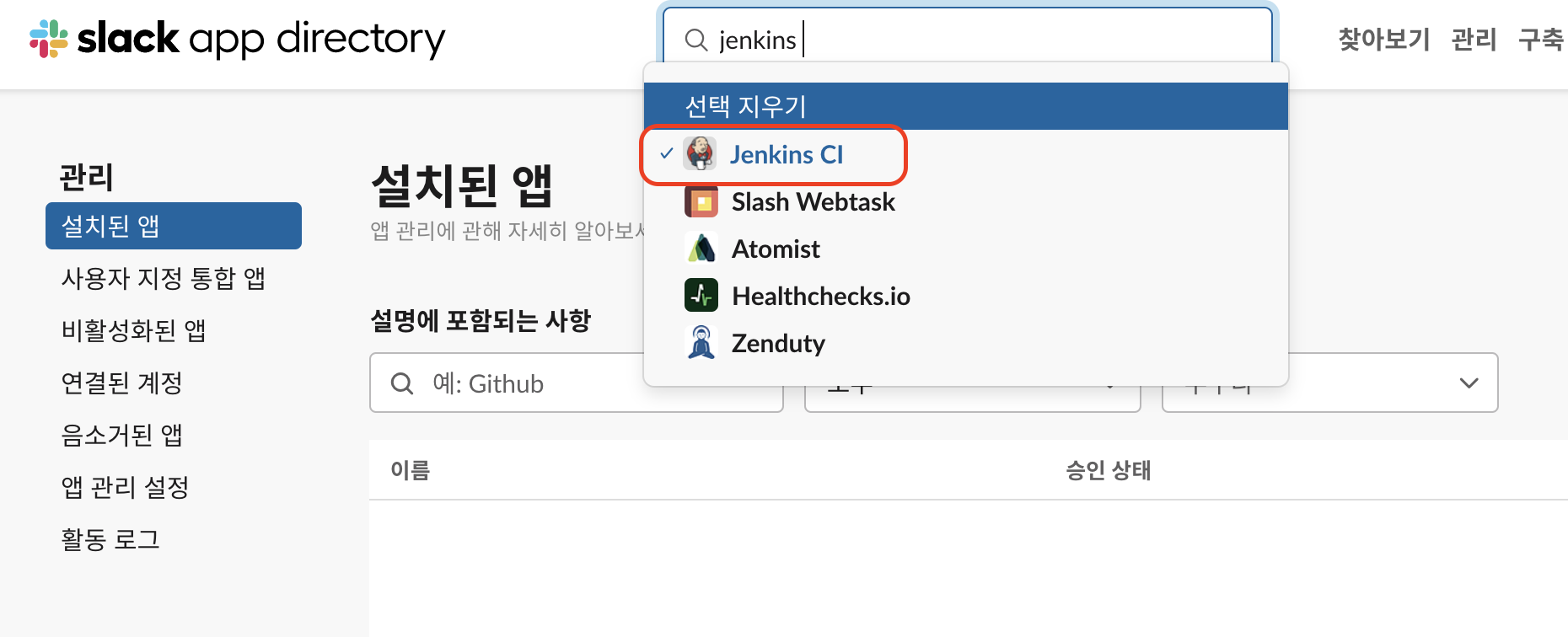

알람 받을 채널을 선택합니다.
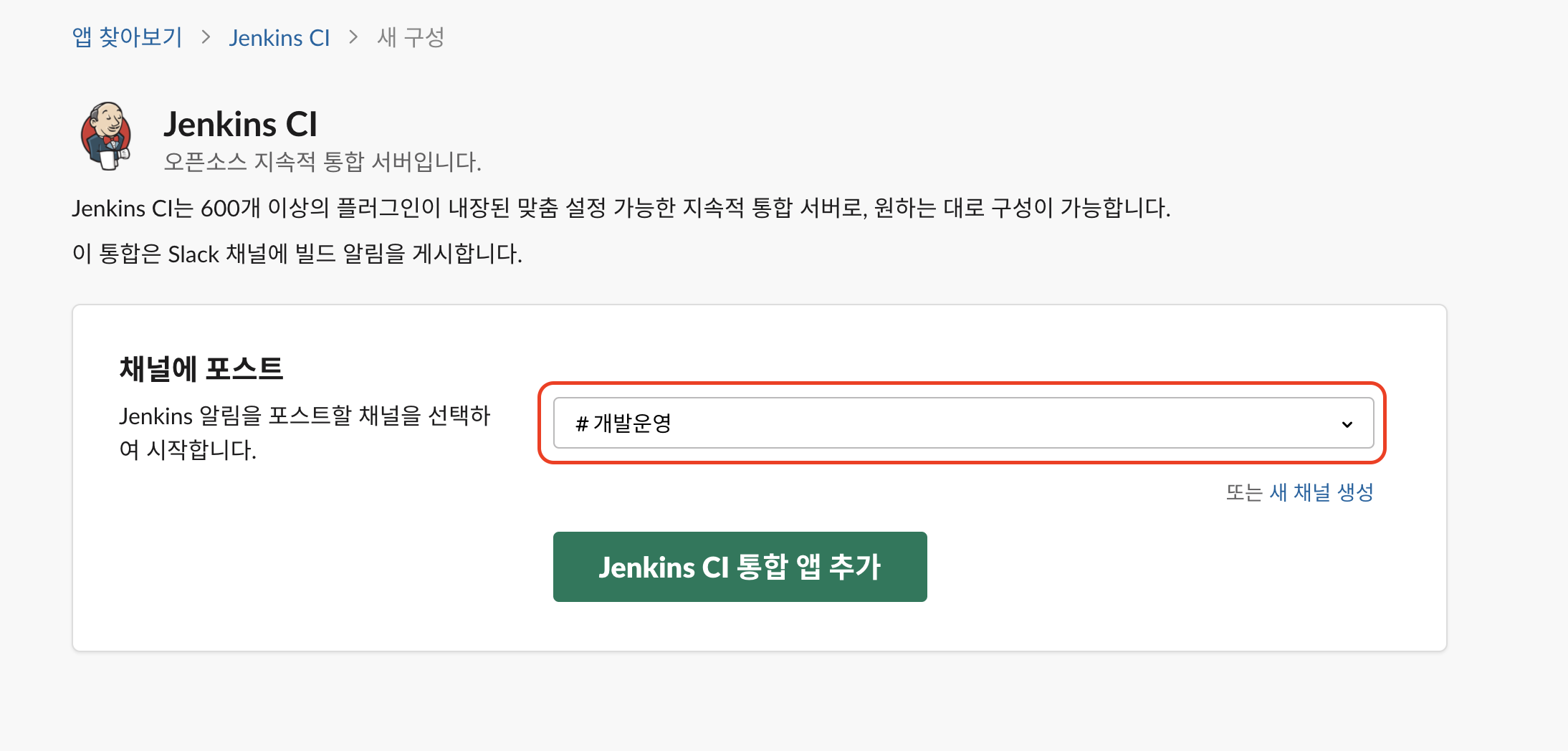
설치 완료 후 인증토큰을 복사해 둡니다.

Jenkins Slack plugin 설치 및 설정
젠킨스로 돌아와 'Slack Notification' Plugin을 설치해 줍니다.

설치와 재시작이 완료되면 설정 화면에 'Slack'항목이 추가되어 있습니다.
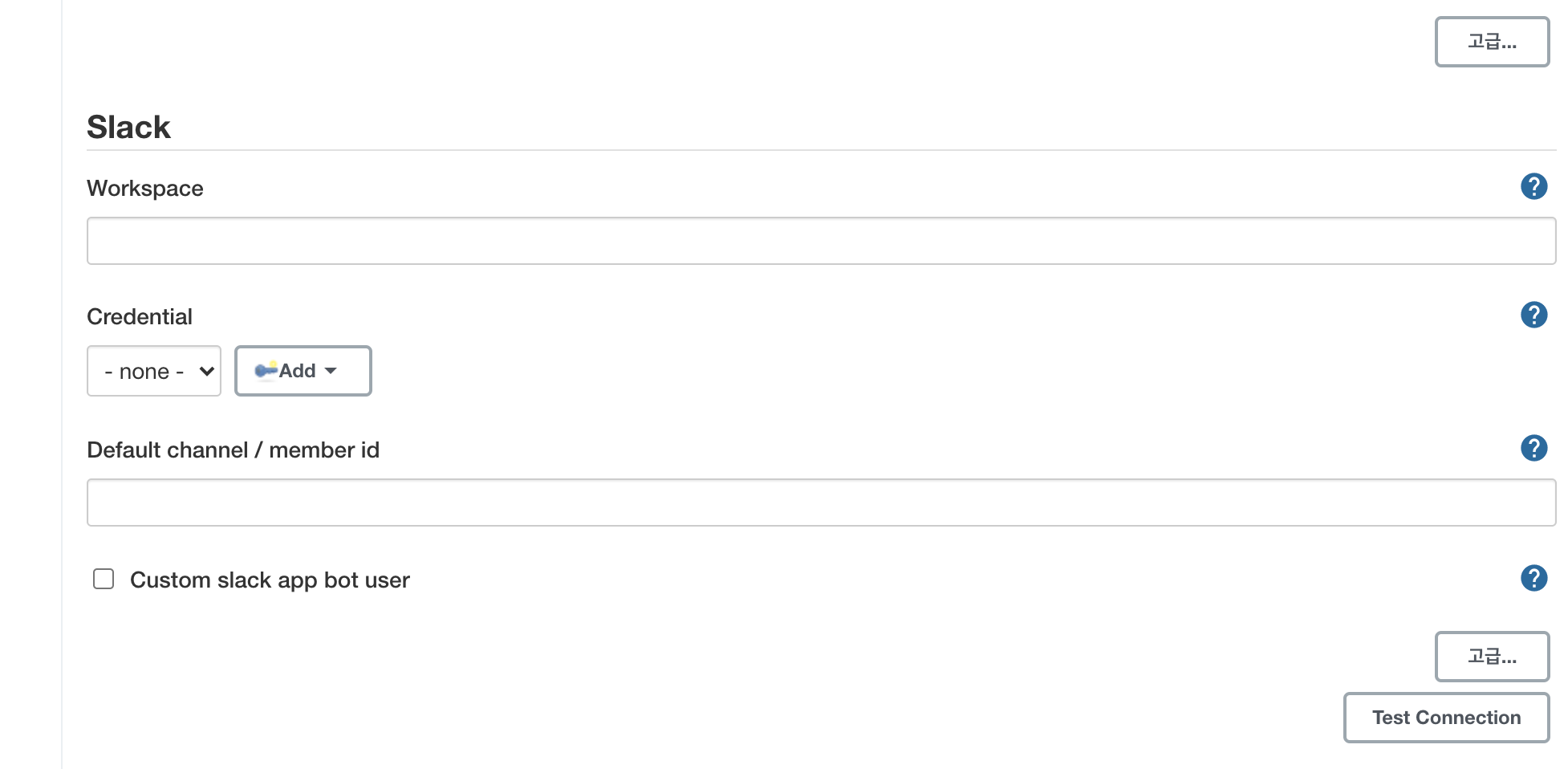
슬랙 인증키를 등록해 줍니다.

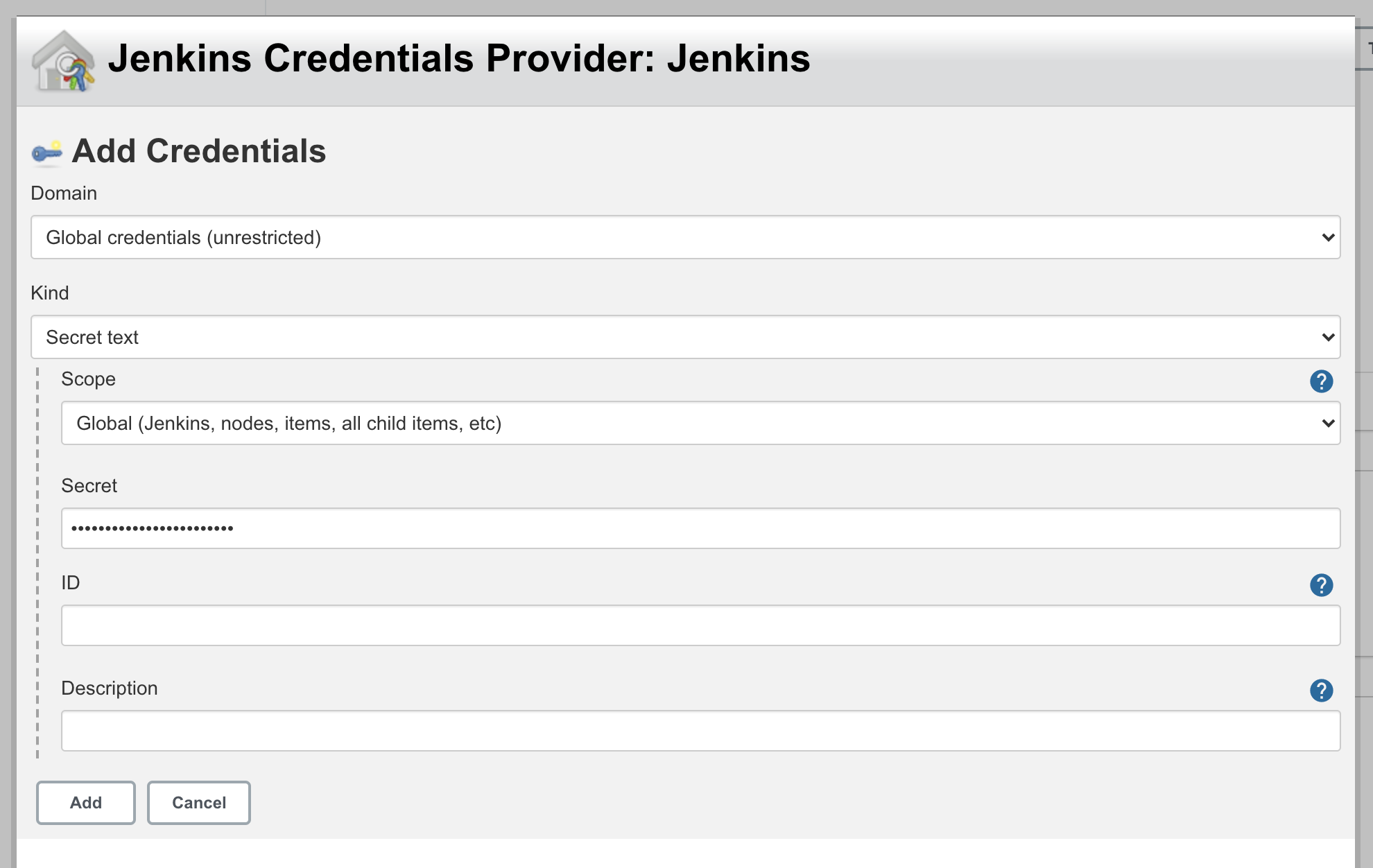
Kind는 'Secret text'를 선택하고 Secret에 슬랙 인증키를 등록합니다. Description에 설명을 입력하고 완료합니다.
등록된 인증서를 선택하고 나머지 슬랙 정보도 입력합니다.
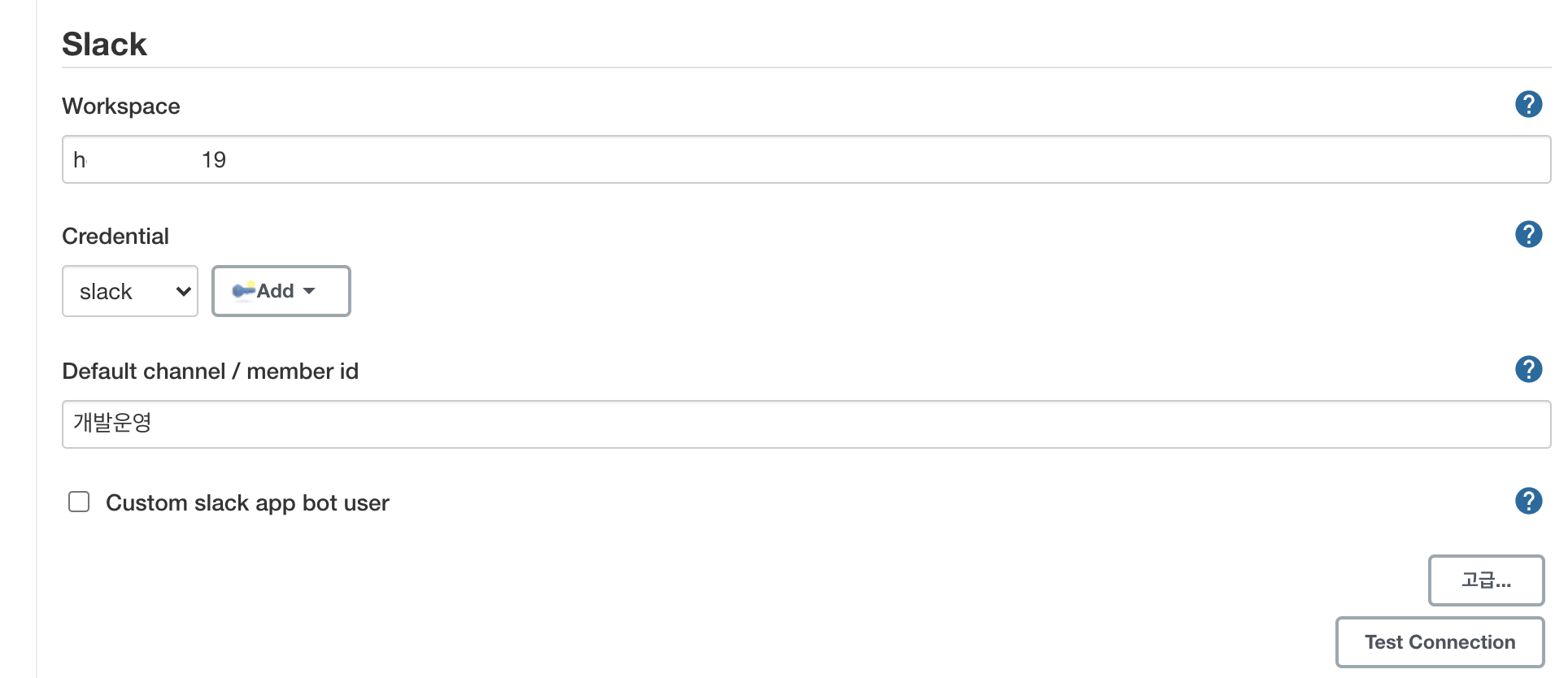
사용하려는 슬랙 Workspace 이름과 기본으로 사용할 채널 이름을 입력합니다.
'Test Connection'을 클릭하여 작동여부를 확인합니다.

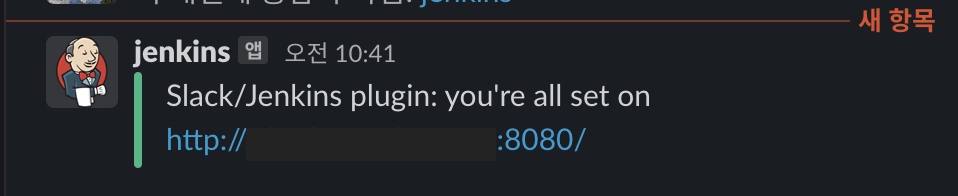
Jenkins Pipeline Script 작성
배포 과정에서 Slack으로 메시지를 받기 위해서 JenkinsFile에 스크립트를 추가해야 됩니다.
스크립트는 stages > state > steps 안에 작성해야 됩니다.
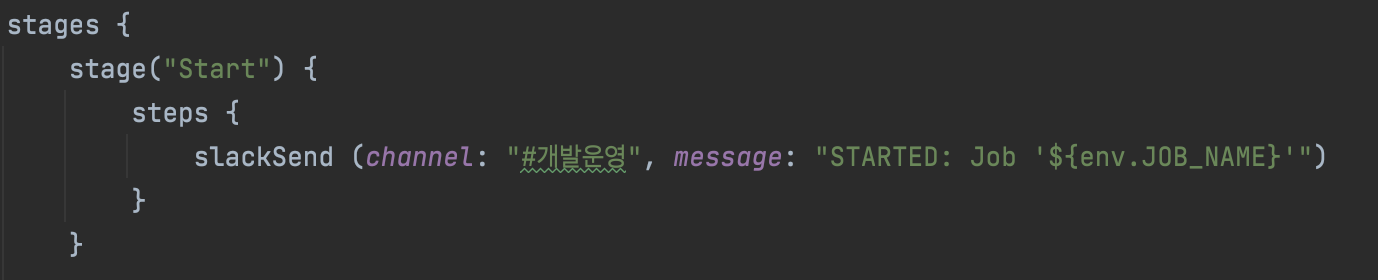
slackSend (channel: "#개발운영", message: "STARTED: Job '${env.JOB_NAME}'")
배포를 진행하게 되면 아래와 같은 메시지가 슬랙으로 전달됩니다.

728x90
'DevOps' 카테고리의 다른 글
| [Jenkins 다중서버 무중단 배포 5/5] 배포 스크립트 작성 (0) | 2021.11.07 |
|---|---|
| [Jenkins 다중서버 무중단 배포 4/5] Pipeline 생성 및 스크립트 작성 (0) | 2021.11.06 |
| [Jenkins 다중서버 무중단 배포 3/5] Github 연동 (0) | 2021.11.06 |
| [Jenkins 다중서버 무중단 배포 2/5] 서버 등록 (0) | 2021.10.30 |
| [Jenkins 다중서버 무중단 배포 1/5] Jenkins 설치 (0) | 2021.10.30 |



